Spotify не работает с будильником Google Clock [Fix]
В этом руководстве мы покажем вам, как решить проблему, из-за которой Spotify не работает с будильником Google Clock. Встроенное приложение Click на Pixel и многих других устройствах Android имеет отличную функцию, которая позволяет интегрировать сторонний музыкальный проигрыватель. Затем вы можете дать указание проигрывателю воспроизводить предпочитаемую вами песню в качестве будильника вместо тех же старых монотонных тонов, с которыми идут эти устройства.
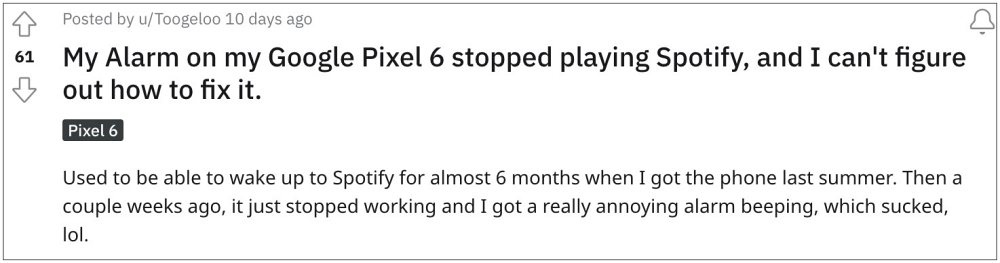
Однако его интеграция с одним из самых популярных потоковых сервисов в настоящее время работает не так, как ожидалось. У многочисленных пользователей выразили свою обеспокоенность что Spotify не работает с будильником Google Clock. Они постоянно получают сообщение об ошибке «не вошли в систему» / «Войдите снова в Spotify».
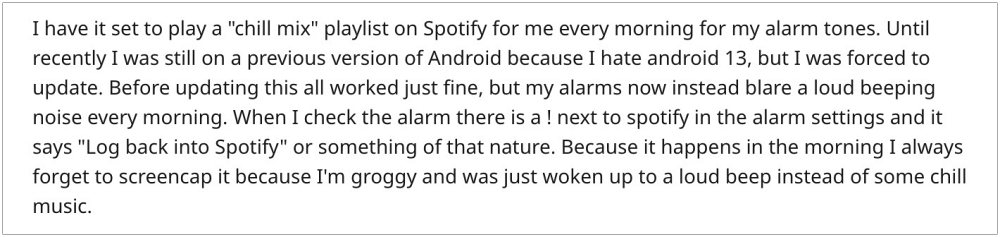
Программы для Windows, мобильные приложения, игры - ВСЁ БЕСПЛАТНО, в нашем закрытом телеграмм канале - Подписывайтесь:)
Повторный вход действительно помогает решить эту проблему, но только на временной основе, так как на следующее утро они снова выходят из Spotify, и часы имеют тенденцию воспроизводить один из предустановленных звуков. Если вас также беспокоит эта проблема, то это руководство поможет вам. Следите за исправлением.
Fix Spotify не работает с будильником Google Clock

- Прежде всего, обязательно обновите Spotify до последней версии.
- Затем перейдите в «Настройки» > «Приложения» > «Просмотреть все приложения» > выберите Spotify.
- Теперь перейдите в «Разрешения»> «Музыка и аудио» и выберите «Не разрешать».

- После этого выберите «Фото и видео» и также выберите «Не разрешать».
- После этого подождите несколько секунд и измените их разрешение на Разрешить.
- Теперь вернитесь на страницу с информацией о приложении и отключите приостановку активности приложения, если оно не используется.

- Затем выберите приложение «Часы» и отключите его активность приложения «Пауза», если оно также не используется.
Вот и все. Это должно решить проблему, из-за которой Spotify не работал с будильником Google Clock. Что касается официальной позиции по этому вопросу, разработчики знают об этой проблеме, но не сообщают о сроках выпуска исправления. Как и когда это произойдет, мы соответствующим образом обновим это руководство. Между тем, вышеупомянутые обходные пути — ваш лучший выбор.








